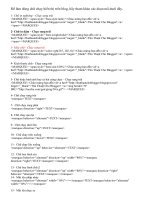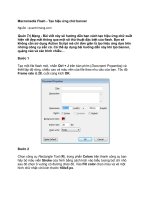Tạo hiệu ứng chữ thủy tinh long lanh với Photoshop
Bạn đang xem bản rút gọn của tài liệu. Xem và tải ngay bản đầy đủ của tài liệu tại đây (556.35 KB, 16 trang )
Tạo hiệu ứng chữ thủy tinh long lanh
với Photoshop
Bài viết sau đây sẽ hướng dẫn các bạn chi tiết cách tạo ra một mẫu chữ đẹp
long lanh như thủy tinh với công cụ quen thuộc là Adobe Photoshop.
Bước 1
Tạo một file mới kích thước 600 x 400 px.
Bước 2
Đổ nền với màu #011923, sau đó thêm vào một chút Noise để tạo độ sâu cho
nền bằng cách vào Filter > Noise > Add Noise, chỉnh thông số là 2%.
Bước 3
Tạo một layer mới, chọn công cụ Elliptical Marquee Tool (M). Cho Feather
giá trị 150 px và vẽ một vùng chọn như hình.
Tô đổ màu trắng cho phần chọn rồi chỉnh chế độ hòa trộn là Linear Dodge
(Add) và Opacity là 90%.
Bước 4
Chọn một font tùy thích có độ dầy lớn, chẳng hạn như Helvetica Neue LT
Std 85 Heavy, size chữ là 160 pt, gõ 1 đoạn text tùy ý.
Nhân đôi layer text lên, chọn màu tối cho text được nhân đôi. Cho layer này
nằm dưới layer text ban đầu và dùng Tranform Tool (Ctrl + T) để giảm bớt
độ rộng text như trong hình.
Bước 5
Chỉnh những thông số sau đây cho phần text màu trắng trong bảng Layer
Style (click phải vào layer cần chỉnh > Blending Option).